如何通过谷歌浏览器优化视频播放质量与流畅度
文章来源:谷歌浏览器官网
时间:2025-07-30
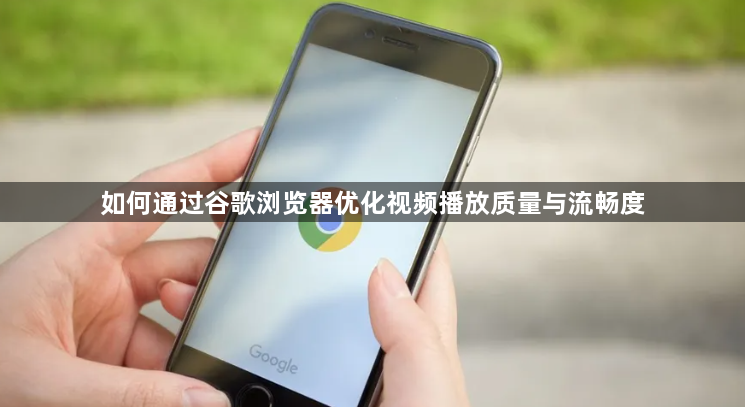
打开浏览器设置更新至最新版本。点击右上角三个点图标选择“帮助→关于Google Chrome”,自动检测并安装可用更新。新版本修复了视频解码漏洞且支持先进协议,能显著提升兼容性和稳定性。重启后进入下一步操作。
启用硬件加速功能分担处理压力。在地址栏输入`chrome://settings/`回车进入设置页面,向下滚动找到“系统”板块,勾选“使用硬件加速模式(如果可用)”。此设置调用GPU进行视频渲染,有效降低CPU占用率,尤其适合高清或4K内容播放。修改完成后重启浏览器使配置生效。
调整视频画质适应网络条件。播放时右键点击画面选择“设置”,根据带宽情况手动切换分辨率(如720p/1080p)。若网络波动频繁,优先保证流畅性而非高清晰度,避免因缓冲不足导致卡顿。部分网站播放器还支持动态适配,可开启该选项自动平衡画质与加载速度。
关闭无关标签页释放系统资源。同时打开多个页面会消耗内存和计算能力,影响当前视频进程。建议保留仅必要的网页窗口,按快捷键Ctrl+W快速关闭冗余标签。对于暂时不用的任务,使用悬浮窗模式而非最小化到后台。
清理缓存文件提高加载效率。进入“隐私与安全”区域点击“清除浏览数据”,勾选缓存图片及文件项并执行删除。积累的历史数据可能干扰新视频流传输,定期维护可保持浏览器响应速度。遇到顽固残留时,可尝试无痕模式临时访问目标站点。
禁用干扰型扩展程序。访问`chrome://extensions/`管理已安装插件,停用广告拦截外的其他非必要工具。某些安全类或数据采集脚本会造成意外冲突,逐一测试排查直至找到影响源。保留核心功能扩展即可优化运行环境。
优化网络连接稳定性。优先选择有线传输替代Wi-Fi减少信号衰减,必须使用无线时应靠近路由器放置设备。在任务管理器结束下载器、云同步等抢占带宽的应用进程,确保视频流量优先级最高。更换DNS至公共节点也能缩短域名解析耗时。
配置预加载策略缩短启动延迟。输入`chrome://flags/`搜索“Preloading”,将参数调整为启用状态。该机制提前缓存部分视频片段,使用户点击播放按钮后能更快进入实质内容展现阶段。配合上述设置可实现近乎即时的响应效果。
通过上述步骤逐步排查并解决问题根源。实际运用时建议优先处理核心功能配置,再细化个性化选项调整。每次修改设置后观察浏览器行为变化,重点测试关键功能的可用性与系统资源的占用平衡,确保设置方案真正生效且未引入新的问题。

